Werkzeuggewicht
Das Gewicht des Werkzeugs, das auf dem Flansch montiert ist, kann durch Hinzufügen eines Werkzeugleistungselements festgelegt werden. Das Werkzeuggewicht kann in Roboterparameter > Werkzeugeinstellungen > Werkzeuggewicht festgelegtwerden.
- Das Werkzeuggewicht kann mit der automatischen Messfunktion gemessen werden.
- Es wird empfohlen, das Werkzeuggewicht als Werkstückelemente für jedes Werkzeug mit einem Werkstück hinzuzufügen. Wenn das Gewicht des Werkstücks zu schwer ist, erkennt der Roboter das Gewicht des Werkstücks möglicherweise als externe Kraft. Dies liegt daran, dass der Roboter diese externe Kraft als Kollision bestimmt und stoppt.
- Ändern Sie beim Erstellen einer Aufgabe das Gewicht des Artikels in der Fertigungszelle entsprechend dem Prozess, um das Werkzeuggewicht zu ändern. Es ist beispielsweise möglich, eine Aufgabe so zu konfigurieren, dass das standardmäßige Werkzeuggewicht Werkstückelement vor der Entnahme eines Werkstücks und das Werkzeuggewicht Werkstückelement nach der Aufnahme eines Werkstücks mit dem Werkstück ausgewählt wird.
Das aktivierte Werkzeuggewicht Werkzeugartikel kann durch Drücken des Werkzeugsymbols Set (
- Das Set der Werkzeugeinstellung ist mit dem Set der anderen Befehle identisch. Der Befehl Set kann verwendet werden, wenn das Werkzeuggewicht geändert wird, während eine Aufgabe ausgeführt wird. Weitere Informationen finden Sie Task-Editor-Modul .
Hinweis
- Es können bis zu fünfzig verschiedene Werkzeuggewichte erfasst werden.
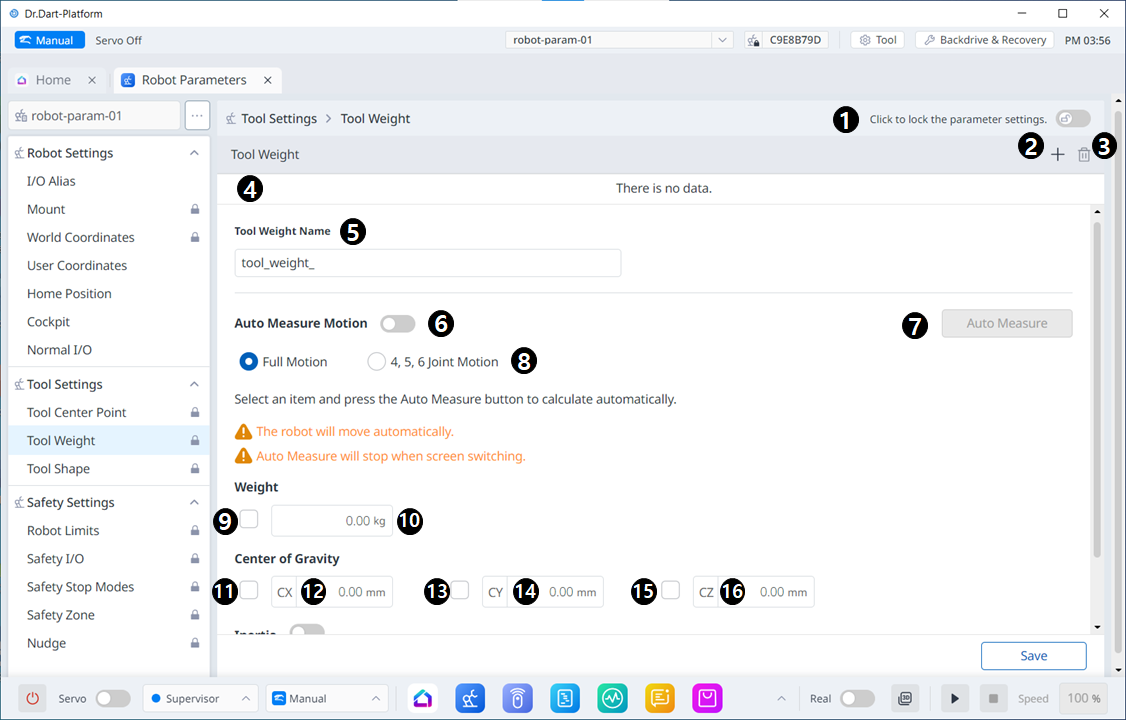
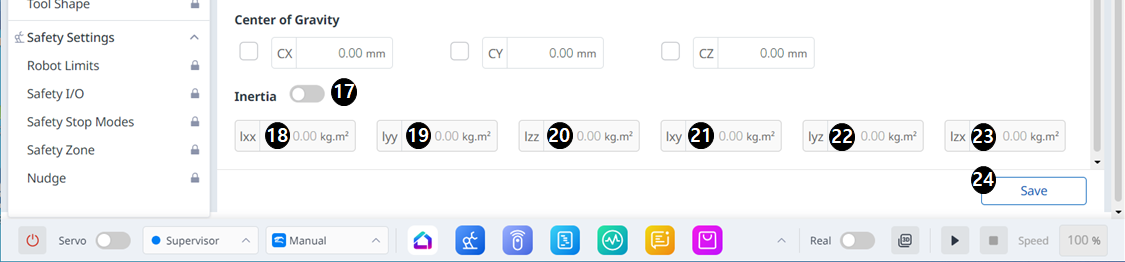
| Artikel | Beschreibung | |
|---|---|---|
| 1 | Sperrschaltfläche | Wird verwendet, um den eingestellten Wert zu sperren. Das Sicherheitskennwort ist erforderlich, um den eingestellten Wert zu ändern. |
| 2 | Hinzufügen | Mit dieser Schaltfläche können Sie ein neues Werkzeuggewicht hinzufügen. |
| 3 | Löschen | Mit dieser Schaltfläche können Sie ein Werkzeuggewicht löschen. |
| 4 | Werkzeuggewichtsliste | Eine Liste der konfigurierten Werkzeuggewichte |
| 5 | Name Des Werkzeuggewichts | Hier kann ein Name für das Werkzeuggewicht eingegeben werden. |
| 6 | Bewegung Automatisch Messen | Mit dieser Schaltfläche können Sie die automatische Messung durchführen. |
| 7 | Automatische Messung | Mit dieser Schaltfläche können Sie eine Option auswählen und eine automatische Messung dafür durchführen. |
| 8 | Bewegungsauswahl | Sie können die gewünschte Bewegung aus den Optionen auswählen. |
| 9 | Auswahl der Verwendung des Gewichts | Sie können wählen, ob Gewicht verwendet werden soll. Dieses Auswahlfeld ist für Serie E oder Serie A ohne FPT-Sensoren deaktiviert. |
| 10 | Gewichtseingabe | Hier können Sie das gewünschte Gewicht eingeben. |
| 11 | Auswahl der Verwendung des Schwerpunkts CX | Die Verwendung des Schwerpunkts CX kann ausgewählt werden. |
| 12 | CX-Eingang | CX kann eingegeben werden. |
| 13 | Auswahl der Verwendung des Schwerpunkts CY | Die Verwendung des Schwerpunkts CY kann ausgewählt werden. |
| 14 | CY-Eingabe | CY kann eingegeben werden. |
| 15 | Auswahl der Verwendung des Schwerpunkts CZ | Die Verwendung des Schwerpunkts cz kann ausgewählt werden. |
| 16 | Cz-Eingang | Cz kann eingegeben werden. |
| 17 | Gibt an, ob Trägheit verwendet werden soll | Über dieses Markierungsfeld können Sie auswählen, ob Trägheit verwendet werden soll. |
| 18 | lxx-Eingang | Es kann ein LXX-Eintrag für Trägheit eingegeben werden. |
| 19 | Lyy-Eingabe | Es kann ein lyy -Eintrag für Trägheit eingegeben werden. |
| 20 | Lzz-Eingang | Es kann ein lzz-Eintrag für Trägheit eingegeben werden. |
| 21 | Lxy-Eingabe | Ein lxy-Eintrag für Trägheit kann eingegeben werden. |
| 22 | lyz-Eingang | Es kann ein lyz-Eintrag für Trägheit eingegeben werden. |
| 23 | lzx-Eingang | Ein lzx-Eintrag für Trägheit kann eingegeben werden. |
| 24 | Speichern | Mit dieser Schaltfläche können Sie die Einstellungswerte speichern. |
